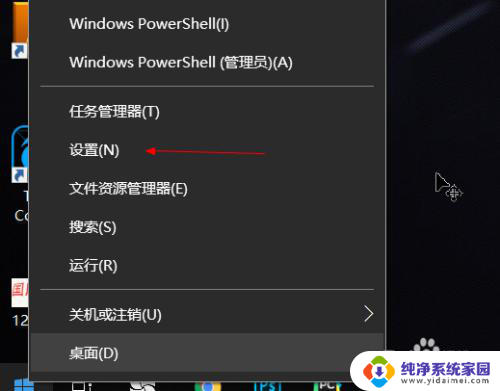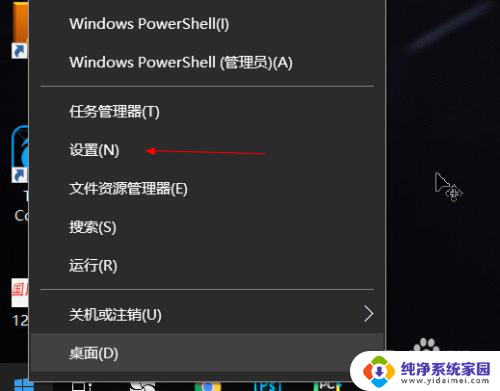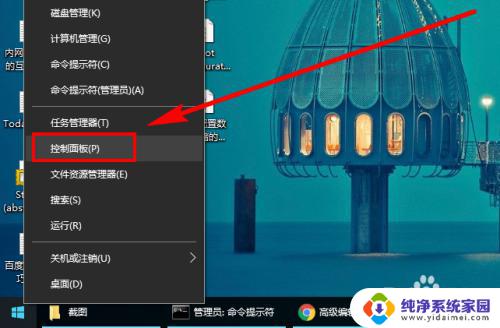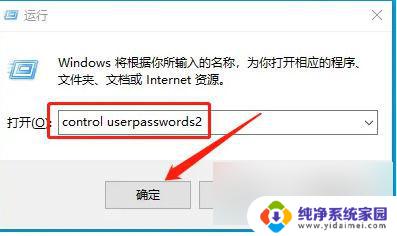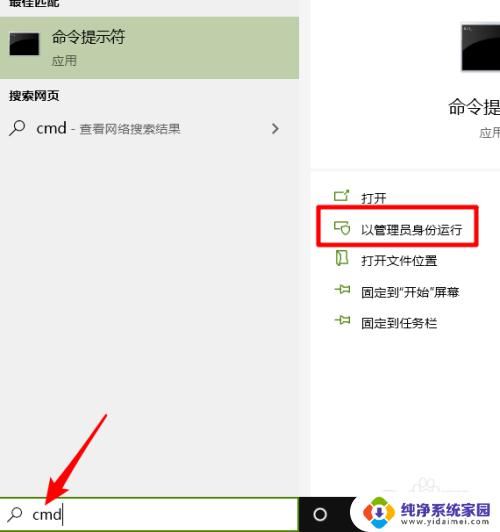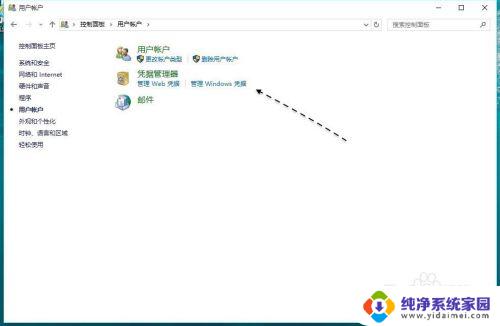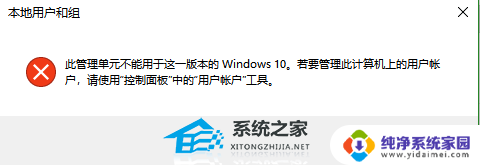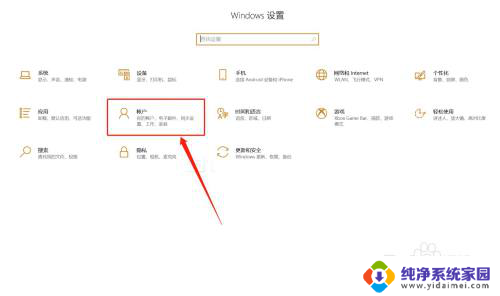win10企业版添加用户 Win10企业版如何添加本地用户账户
更新时间:2023-12-03 09:35:15作者:yang
在日常的工作和生活中,我们经常需要为Win10企业版添加新的用户账户,添加本地用户账户不仅能够方便我们共享电脑资源,还能够提高工作效率。对于不熟悉操作的用户来说,这个过程可能会有些困惑。今天我们就来详细介绍一下Win10企业版如何添加本地用户账户,帮助大家轻松应对这个操作。无论是在公司还是在家庭使用电脑,学会添加本地用户账户都将成为一项非常实用的技能。接下来让我们一起来了解具体的操作步骤。
操作方法:
1.首先打开控制面板
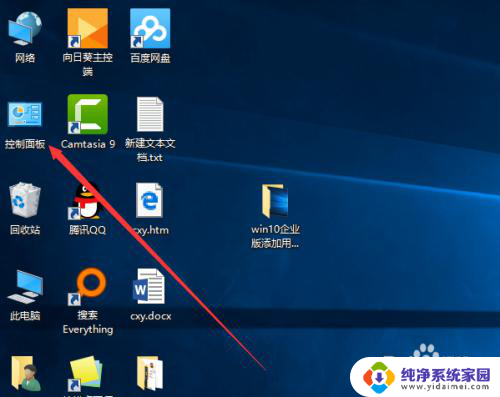
2.鼠标双击打开用户账户
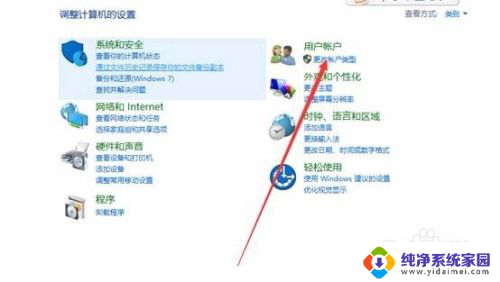
3.鼠标单击用户账户或更改账户类型
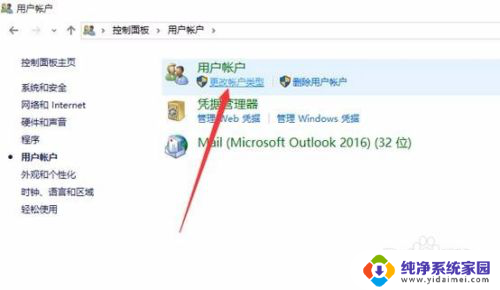
4.鼠标单击 在电脑设置中添加新用户
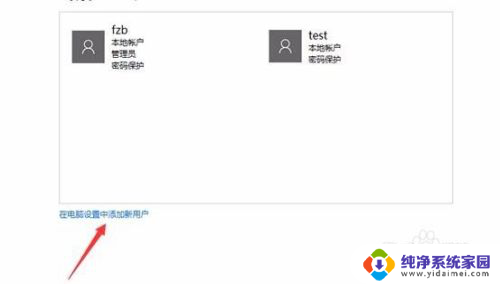
以上是win10企业版添加用户的全部内容,如果您遇到这种情况,可以按照本文方法解决,希望能帮助到大家。